Hogyan konvertálhat M4a fájlt M4r-re
Ez azoknak szól, akik egyszerű módot keresnek saját csengőhangok létrehozására az iTunes alkalmazáson keresztül. Ez az oktatóanyag egy egyszerű módszert mutat be az iTunes alkalmazásból (.m4a) származó natív fájlok iPhone-kompatibilis csengőhangfájlokká (.m4r) konvertálására, valamint bemutatja, hogyan választhatja ki a csengőhangként kívánt dal pontos klipjét. Ez az oktatóanyag nem igényel harmadik féltől származó konvertáló szoftvert, bár a „Tippek” részben hivatkozik a szoftverre, ha más lehetőségeket szeretne felfedezni.
1. lépés
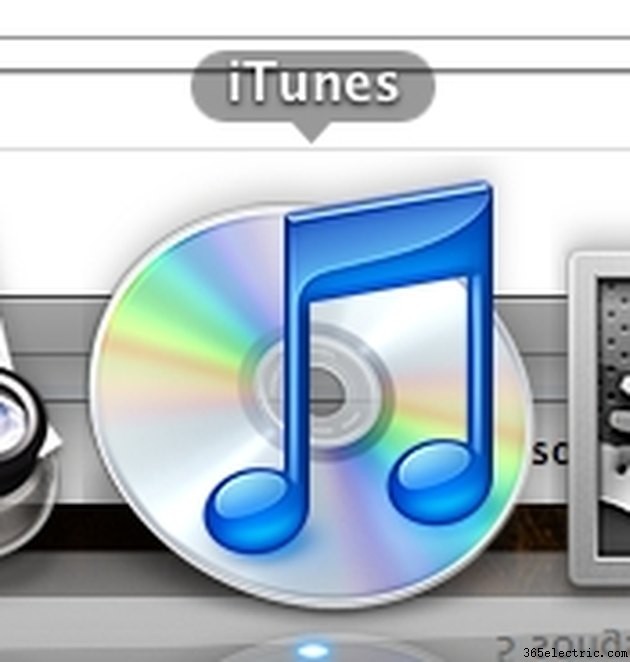
Nyissa meg az iTunes alkalmazást.
2. lépés
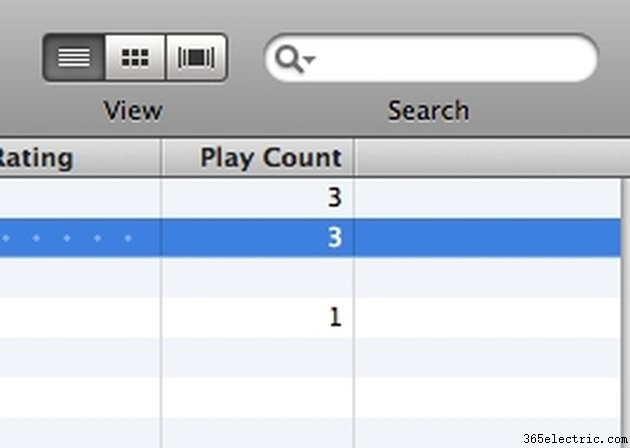
Változtassa meg iTunes nézetét listanézetre (opcionális).
3. lépés
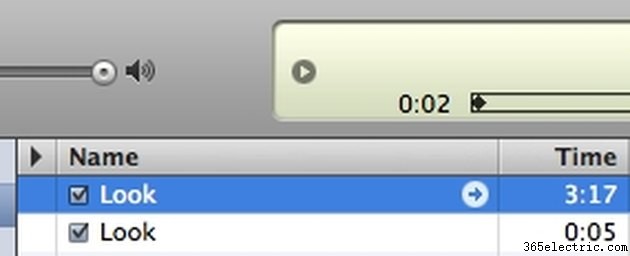
Keresse meg azt a dalt, amelyből csengőhangot szeretne készíteni.
4. lépés

Hallgassa meg a dalt, és jegyezze fel másodpercekben a csengőhanghoz kívánt időablakot, például 00:30-00:40.
5. lépés
Válassza ki és jelölje ki a dalt az egérrel.
6. lépés
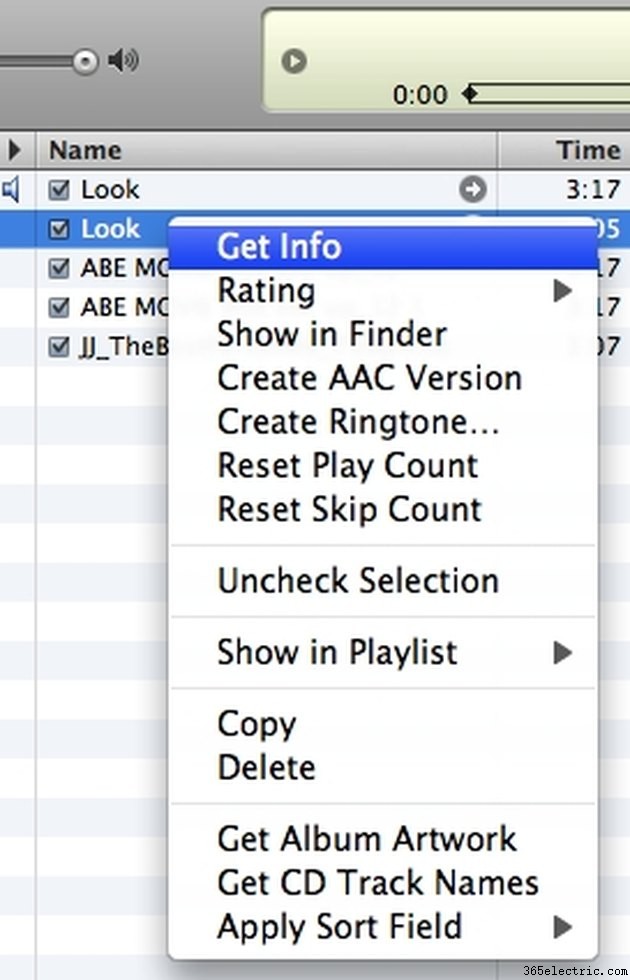
A megfelelő fájlinformációkat a következőképpen érheti el:Kattintson a „Fájl> Információ kérése” lehetőségre (Windows rendszerben), vagy a Ctrl+kattintás az adott fájlra Mac számítógépen, és válassza a „Get Info” lehetőséget a legördülő menüből.
7. lépés
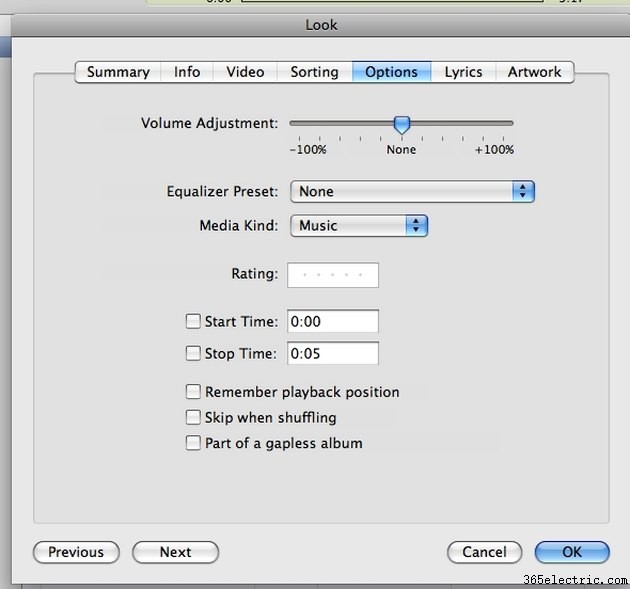
Kattintson az „Opciók” elemre a megnyílt ablak menüsorában.
8. lépés
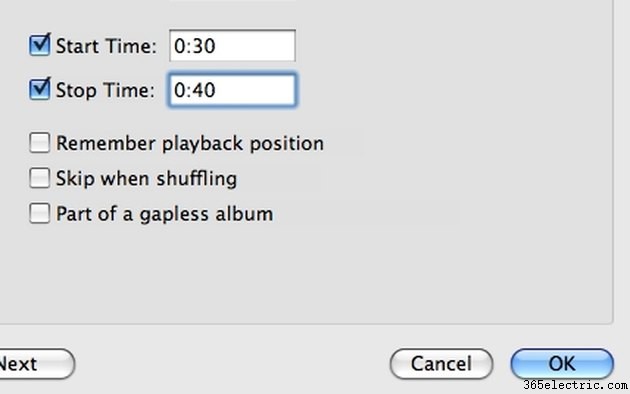
Jelölje be a „Kezdési idő” és a „Leállítási idő” jelölőnégyzetet, illessze be a 4. lépésben feljegyzett időpontokat, majd kattintson az „OK” gombra.
9. lépés
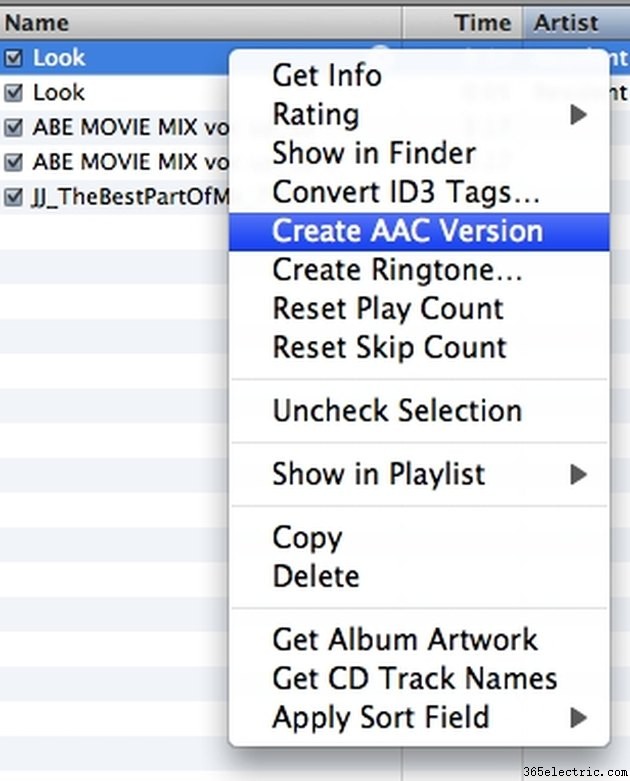
Kattintson a jobb gombbal a dalra a listanézetben. Kattintson az "AAC-verzió létrehozása" gombra. Ezzel a 8. lépéstől kezdődően a megadott időn belül másolatot készít a fájlról.
10. lépés
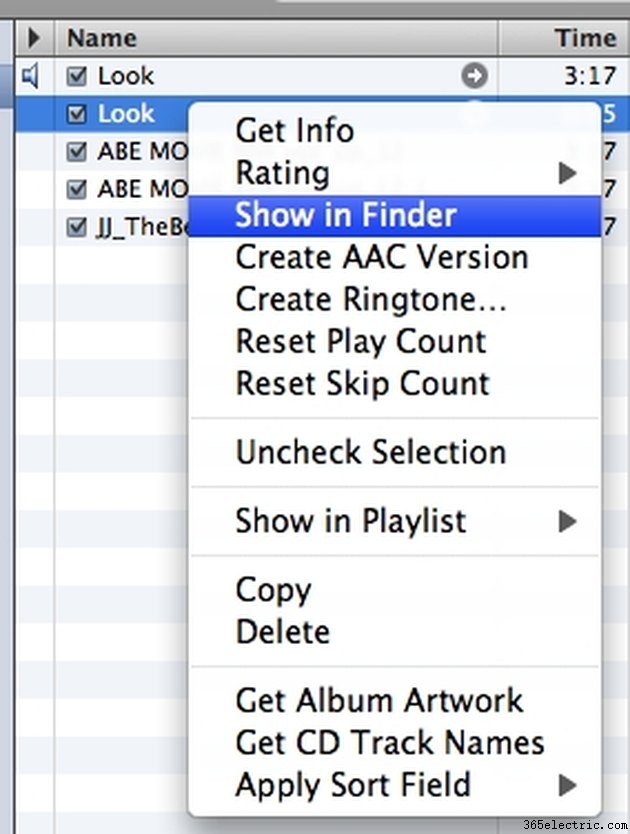
Kattintson a jobb gombbal az imént elkészített másolt AAC-verzióra. Kattintson a "Megjelenítés a Finderben" (Mac esetén) vagy a "Hely keresése" (vagy hasonló) lehetőségre Windows esetén. Ha nem rendelkezik ezzel a lehetőséggel, megtalálhatja a fájlt az iTunes mappában, amely a többi zenét tartalmazza. Ez egy új ablakot nyit meg a fájl helyével.
11. lépés
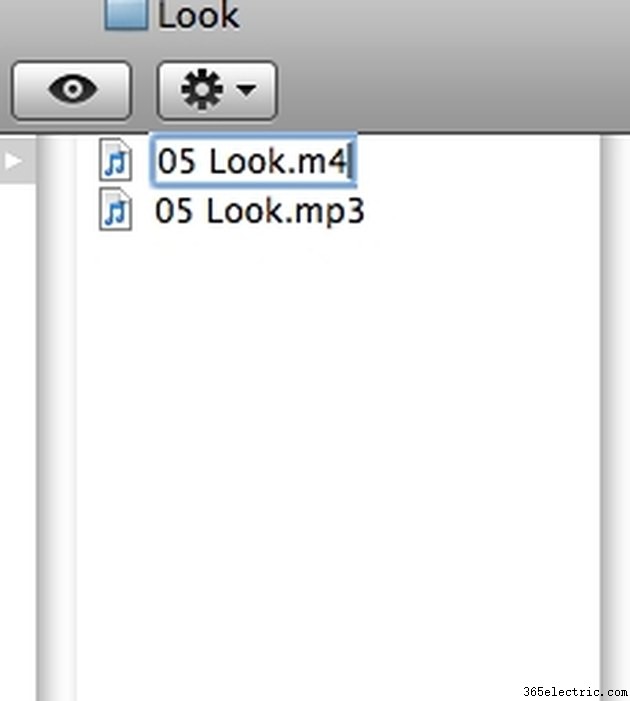
Keresse meg az .m4a fájlt, és kattintson duplán az átnevezéséhez. (Alternatív megoldásként kattintson a jobb gombbal (Windows) vagy a Ctrl+kattintás (Mac), majd kattintson az "Átnevezés" gombra.)
12. lépés
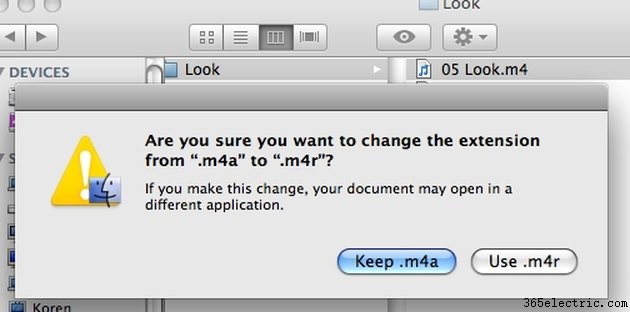
Módosítsa az .m4a-t .m4r-re, és kattintson az "Enter" gombra. A rendszer megkérdezi, hogy le szeretné-e cserélni a fájlkiterjesztést. Kattintson az "OK" gombra. Sikeresen konvertálta az .m4a fájlt .m4r formátumba, amely készen áll az iPhone-jával való szinkronizálásra.
Tipp
Alternatív megoldásként különféle harmadik féltől származó szoftverek állnak rendelkezésre, amelyek ezt megtehetik Ön helyett. Ez az Aiseesoft egyik legjobb szoftvere, amely .m4a-ról .m4r-re konvertálható csengőhangként:macm4rconverter.com/m4a-to-m4r-converter.html
Figyelmeztetés
Győződjön meg arról, hogy visszatért az eredeti fájlhoz, amelyre az időbeállításokat módosította, és törölje a bejelentkezési/időtúllépési beállítások jelölését; ellenkező esetben az eredeti dal csak a megadott időkódok között fog lejátszani.
